今天小编分享一下win10系统电脑公司无法更改admin账户密码问题的处理方法,在操作win10电脑的过程中常常不知道怎么去解决win10系统电脑公司无法更改admin账户密码的问题,有什么好的方法去处理win10系统电脑公司无法更改admin账户密码呢?今天本站小编教您怎么处理此问题,其实只需要1、首先点击电脑公司win10纯净版系统桌面的计算机图标,使用鼠标右键点击计算机图标,其次我们选择“管理”选项; 2、在系统弹出来的计算机管理界面中,接着我们把鼠标光标移动到左侧的菜单栏上,接着按照顺序依次点击展开系统工具-本地用户和组-用户,这样的话用户就可以在右侧的菜单里面找到administrator这个选项了就可以完美解决了。下面就由小编给你们具体详解win10系统电脑公司无法更改admin账户密码的图文步骤:
1、首先点击电脑公司win10纯净版系统桌面的计算机图标,使用鼠标右键点击计算机图标,其次我们选择“管理”选项;
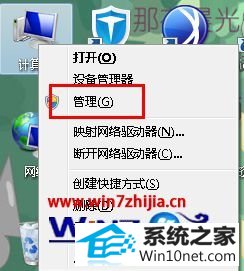
2、在系统弹出来的计算机管理界面中,接着我们把鼠标光标移动到左侧的菜单栏上,接着按照顺序依次点击展开系统工具-本地用户和组-用户,这样的话用户就可以在右侧的菜单里面找到administrator这个选项了;
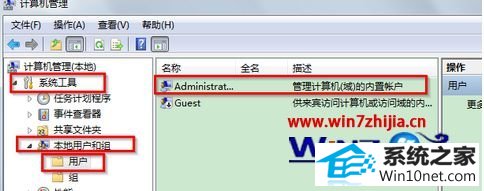
3、然后双击打开administrator选项,接着系统便会弹出该选项的属性设置窗口了,然后取消勾选“用户不能更改密码”,点击确定按钮保存即可。
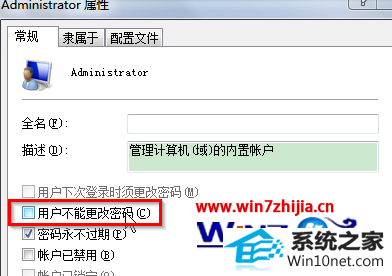
本站发布的系统与软件仅为个人学习测试使用,不得用于任何商业用途,否则后果自负,请支持购买微软正版软件!
Copyright @ 2022 萝卜家园版权所有